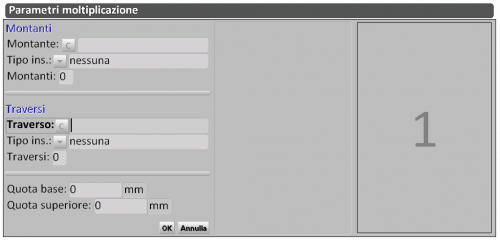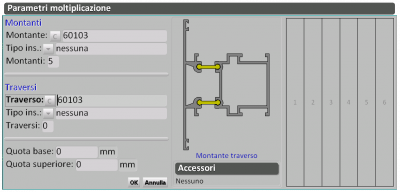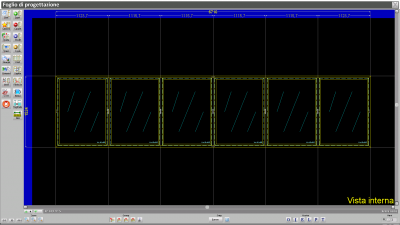Comment créer une typologie à ruban
De Opera Wiki.
L'exemple partira de la feuille de conception, avec un type de structure fixe, qui sera subdivisé par des montants et des portes qui seront appliqués en dessous.
 .
.
Cliquez sur le bouton ![]() et ouvrez le panneau Paramètres de multiplication :
et ouvrez le panneau Paramètres de multiplication :
Sélectionnez le bouton Fichier:Code.png, le programme vous montrera le panneau de sélection du profil : une fois que vous avez sélectionné le profil, confirmez avec ![]() ;
;
Le programme revient à l'écran Paramètres de multiplication, où vous définissez le nombre de montants qui diviseront la structure. Lorsque vous avez fini de saisir cette valeur, confirmez vos paramètres en appuyant sur ![]() .
.
Après avoir confirmé, vous retournerez à la feuille de conception, où vous pourrez voir la structure fractionnée : Cliquez sur le bouton Fichier:Apply.png, vous verrez le message suivant :
Si vous sélectionnez Archive, le programme ouvre le panneau de sélection du type, dans lequel vous choisissez le type et confirmez avec ![]() .
.
En revenant à la feuille de dessin, la souris aura changé d'aspect (c'est une croix) : cliquez dans l'espace où vous voulez exécuter l'application, le programme vous montrera une boîte dans laquelle vous devrez sélectionner le bouton  . Un autre masque s'ouvrira dans lequel vous sélectionnerez Remplacer. Le résultat sera le suivant :
. Un autre masque s'ouvrira dans lequel vous sélectionnerez Remplacer. Le résultat sera le suivant :
Continuez maintenant à remplir les autres cases où vous voulez cette typologie.
La structure est constituée de fenêtres à guillotine et de fenêtres à battants fixes. Mais en regardant la structure, vous remarquerez que les fenêtres à battants n'ont pas toutes le même sens d'ouverture, rappelez-vous que cela est possible en agissant sur la fonction Manœuvre. Donc si, après avoir appliqué les structures, vous souhaitez changer le sens d'ouverture des vantaux, appuyez sur le bouton ![]() et cliquez sur le vantail dont vous souhaitez changer le sens d'ouverture.
et cliquez sur le vantail dont vous souhaitez changer le sens d'ouverture.
À la fin de l'opération, vous obtiendrez une structure telle que celle décrite ci-dessous :